Nastavením zaškrtnutí u možnosti Zobrazit stav baterie na liště nabídek na záložce Menu Bar z Nastavení můžete přidat volitelný displej baterie na pravou stranu panelu nabídek macOS. Tuto stavovou položku Monitoru baterie lze použít jako alternativu k původní ikoně baterie v macOS. Poskytuje mírně odlišnou sadu funkcí a přináší zpět možnost indikovat odhadovanou zbývající dobu běhu v nabídce.
Pokud chcete vedle ikony baterie zobrazovat procentuální hodnotu úrovně nabití, zaškrtněte také Zobrazit procento. Pokud chcete v tomto případě skrýt ikonu baterie na liště nabídek, což vám umožní zkombinovat ikonu baterie Apple s procentuální hodnotou Battery Monitor, dále zaškrtněte položku Zobrazit pouze procenta, potlačit ikonu baterie.
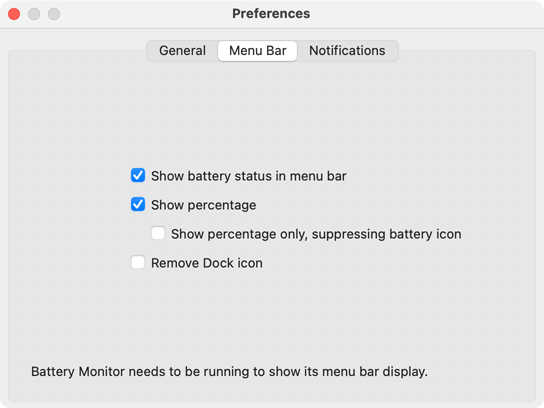
Ačkoli základní ikona baterie používaná Battery Monitorem vypadá velmi podobně jako původní verze používaná systémem macOS, podrobné chování ikony a nabídky se bude lišit. Battery Monitor se nepokouší kopírovat funkce Apple:
- V položkách nabídky jsou použity různé formulace.
- Battery Monitor nesmí ukazovat aplikaci, která aktuálně spotřebovává nejvíce energie. Sledování technických podrobností jiných programů je pro aplikace z Mac App Store zakázáno.
- Ikona Battery Monitor nepřetržitě zobrazuje aktuální úroveň nabití, i když se baterie nabíjí nebo je systém napájen AC adaptérem po úplném nabití baterie.
Když je baterie napájena z rezervy, ikona se změní na červený pruhový indikátor. Battery Monitor musí být spuštěn, aby se jeho ikona zobrazila na liště nabídek.
Úroveň nabití uvedená v pruhu nabídek také respektuje vaše aktuální preference, aby indikovala skutečnou fyzickou úroveň nebo uživatelsky orientovanou falešnou hodnotu.
Výběr pozice pro zobrazení panelu nabídek
Můžete nastavit preferovanou polohu pro ikonu baterie na liště nabídek. Tato pozice se automaticky zapamatuje při příštím spuštění Battery Monitor. Můžete nastavit libovolnou pozici na pravé straně panelu nabídek mezi nabídkou aktuální přední aplikace a ikonou Centra oznámení. Chcete-li nastavit novou pozici,
- podržte ⌘,
- přetáhněte ikonu baterie na požadované místo v pruhu nabídky a
- uvolněte klávesu ⌘.
Odstranění ikony na liště nabídek
Ikonu volitelné baterie můžete z lišty nabídky odstranit úpravou nastavení:
- Vyberte položku nabídky Monitor baterie > Nastavení… nebo stiskněte kombinaci kláves ⌘ + , .
- Přepněte na položku karty Menu Bar.
- Odstraňte zaškrtnutí u Zobrazit stav baterie na liště nabídek.
Ikonu můžete také odstranit přetažením z lišty:
- Podržte ⌘ .
- Přetáhněte ikonu baterie z pruhu nabídky do určité vzdálenosti, dokud se nezobrazí značka zavření.
- Uvolněte klávesu ⌘.
Původní ikonu baterie macOS lze odstranit stejným způsobem.
Pomocí nabídky ikony baterie
Kliknutím na ikonu baterie otevřete její přiloženou nabídku. Poskytuje několik dalších indikátorů stavu a lze jej použít k rychlému výběru několika funkcí.
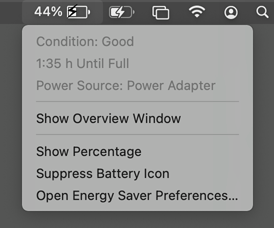
- První řádek obsahuje krátké shrnutí stavu baterie.
- Druhý řádek ukazuje odhadovanou dobu zbývající do vybití nebo plného nabití baterie. Tato hodnota je vypočítána systémem macOS.
- Třetí položka označuje aktuální zdroj napájení.
- Pokud jsou v okně přehledu Bluetooth uvedena bateriově napájená zařízení Bluetooth, bude zde jako doplňková sekce vložen krátký souhrn příslušných stavů nabití. Pro každé ze zařízení bude jedna položka nabídky.
- Položka Zobrazit okno s přehledem lze použít k rychlému přesunutí Battery Monitoru dopředu a otevření jeho hlavního zobrazovacího okna.
- Položka Zobrazit procento lze použít jako přepínač pro aktivaci nebo deaktivaci procentuálního čtení v řádku nabídek.
- Položka Potlačit ikonu baterie umožňuje zobrazit pouze procenta.
- Poslední položka nabídky přejde do příslušného panelu pro řízení energie.
Odeberte ikonu doku, abyste mohli aplikaci ovládat pouze z panelu nabídek
Poté, co povolíte zobrazení na liště nabídky programu Battery Monitor, bude technicky možné ovládat aplikaci pouze z lišty nabídek. Ikonu doku můžete navíc odstranit, čímž přinutíte macOS, aby zpracovával Battery Monitor jako nástroj na liště nabídek. V tomto speciálním režimu provozu odstraní macOS také hlavní nabídku aplikace. Battery Monitor to automaticky kompenzuje přidáním nejdůležitějších položek standardního menu do menu na displeji.
Chcete-li odstranit ikonu doku, proveďte následující kroky:
- Vyberte položku nabídky Monitor baterie > Nastavení… nebo stiskněte kombinaci kláves ⌘ + , .
- Přepněte na položku karty Menu Bar.
- Nastavte zaškrtnutí na Odebrat ikonu doku.
Hlavní nabídka se nyní objeví jako vložená do nabídky ikony na liště nabídek a nahradí předchozí Zobrazit okno s přehledem položka. Původní pořadí hlavního menu zleva doprava bude zachováno ve zjednodušeném menu, seskupení různých podmenu do samostatných sekcí shora dolů.
Pokud používáte Battery Monitor bez podpory doku, bude se zásada pro automatické obnovení oken a jejich umístění na obrazovce mírně lišit. To je v souladu s pravidly společnosti Apple pro nástroje, které se spouštějí pouze v liště nabídek.
Battery Monitor se automaticky znovu přepne do standardního režimu, pokud deaktivujete ikonu na liště nabídek nebo možnost odebrání ikony Dock:
- Klikněte na ikonu Battery Monitor na liště nabídek.
- Vyberte položku nabídky Nastavení… v sekci Battery Monitor.
- V okně nastavení se přepněte na záložku Menu Bar.
- Odstraňte zaškrtnutí u Odebrat ikonu doku.
Pokud ikonu Dock zapnete nebo vypnete, všechna otevřená okna aplikace dočasně na jednu sekundu zmizí. To je normální.

Když povolíte procento baterie ve stavovém řádku systému Android, můžete získat přesné údaje o baterii. Možná se to nezdá nutné, protože stále vidíte, kdy je vaše baterie vybitá, ale nejlepší je nabíjet telefon na 40 % neustále, ale s procentem je snazší zjistit, kdy dosáhne tohoto bodu. Pokud nejste spokojeni s tím, jak to vypadá, když přidáte procentní sazbu, můžete se vrátit do Nastavení a vypnout ji. Pokračujte ve čtení a zjistěte, jak můžete zapnout procento baterie na stavovém řádku Android pro telefony Samsung a telefony jiných značek.
Jak povolit procento baterie pro telefony Samsung
Kroky pro uživatele Samsungu se liší od ostatních uživatelů Androidu, ale přesto je to snadné. Budete muset přejít do Nastavení a přidat procento do stavového řádku pro telefony Samsung. Jednou v Nastavení, klepněte na Oznámenís, za kterým následuje Status Bar volba. Nahoře byste měli vidět Zobrazit procento baterie volba. Zapněte jej a procento by se mělo objevit bez restartování telefonu.
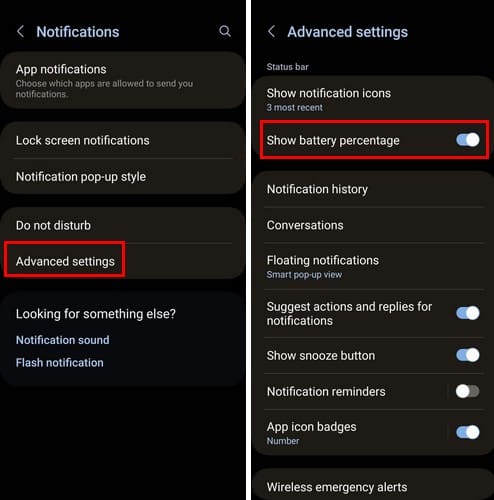
Tip: U telefonů Samsung je možné zobrazit přesné procento zbývající baterie v části Nastavení > Baterie. V části Baterie uvidíte procentuální sazbu a zbývající čas baterie. Pokud váš oznamovací pruh vypadá příliš přeplněně, máte tuto další možnost, ale je to časově náročnější.
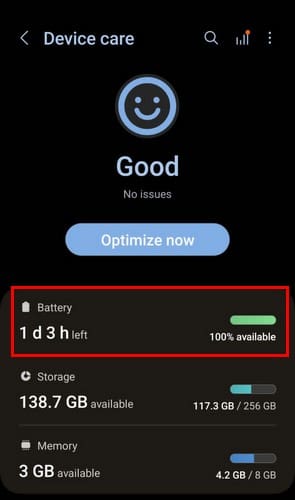
Jak povolit procento baterie pro telefony jiných značek než Samsung
Protože ne každý má telefon Samsung, je spravedlivé zahrnout kroky pro přidání procenta pro ostatní telefony Android. Chcete-li zobrazit ukazatel procent, přejděte na Nastavení, poté následuje Baterie volba. V blízkosti dna byste měli vidět Procento baterie volba. Zapněte jej a zobrazí se na oznamovací liště.
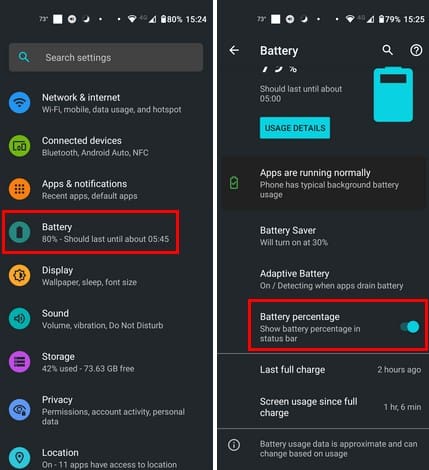
Jeho zapnutím získáte na oznamovací liště o něco méně místa, ale stojí to za to, protože budete přesně vědět, kolik baterie vám zbývá.
Tip: Pokud se vám oznamovací lišta po aktivaci procentuální lišty zdá příliš přeplněná, můžete ji vypnout a vyhledat procentuální sazbu v Nastavení Androidu. Chcete-li jej najít, otevřete aplikaci Nastavení a vyhledejte možnost Baterie. Procento by tam mělo být, aniž byste ho museli otevírat. Dokonce vám řekne, jak dlouho by měla baterie vydržet. Skvělá pomoc, protože víte, kolik času máte, než se baterie vybije. Chcete-li vidět, jak to vypadá, podívejte se na obrázek výše.
Pamatujte, že procento není vždy 100% přesné, protože se může lišit v závislosti na stáří telefonu a výrobci. Nemělo by to však být o tolik nižší, a pokud je doporučené procento pro znak 40 %, můžete jej pro jistotu vždy zapojit na 45 %.
Proč investovat do čističky vzduchu?
Když budete mít procento na stavovém řádku v telefonu Android, budete vědět, kdy dosáhne určitého bodu. Pokud vždy rádi nabíjíte telefon dříve, než získá konkrétní procento, budete vědět, kdy jej nabít, povolením procenta.
Pokud někdy změníte názor, můžete se kdykoli vrátit do Nastavení a vypnout jej. Jaký máte názor na přidání procentuální sazby do stavového řádku? Líbí se ti to takhle? Dejte mi vědět v komentářích níže a nezapomeňte článek sdílet s ostatními na sociálních sítích.














